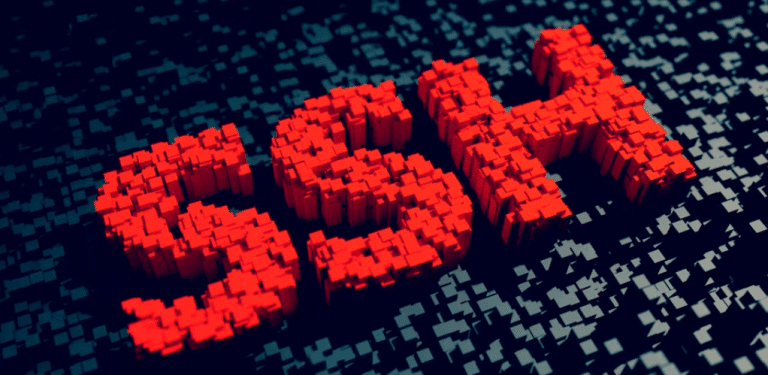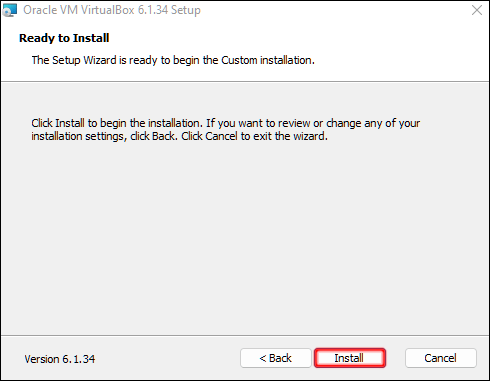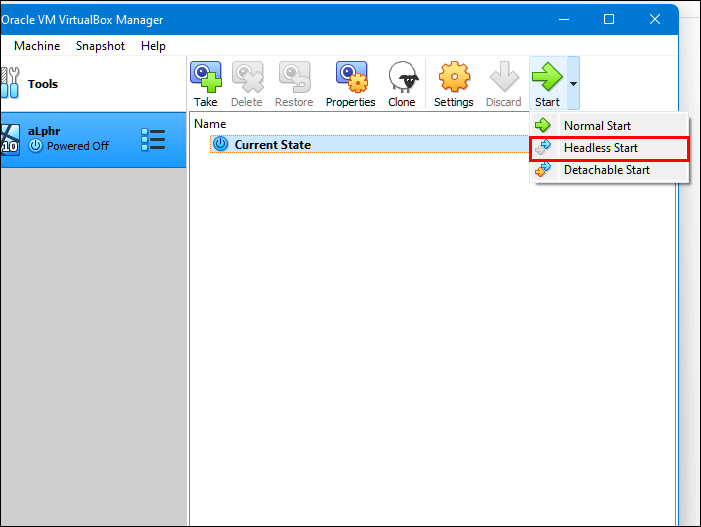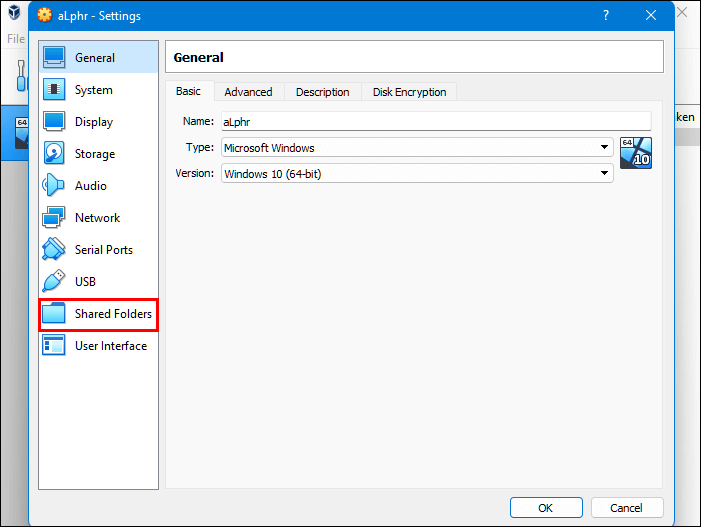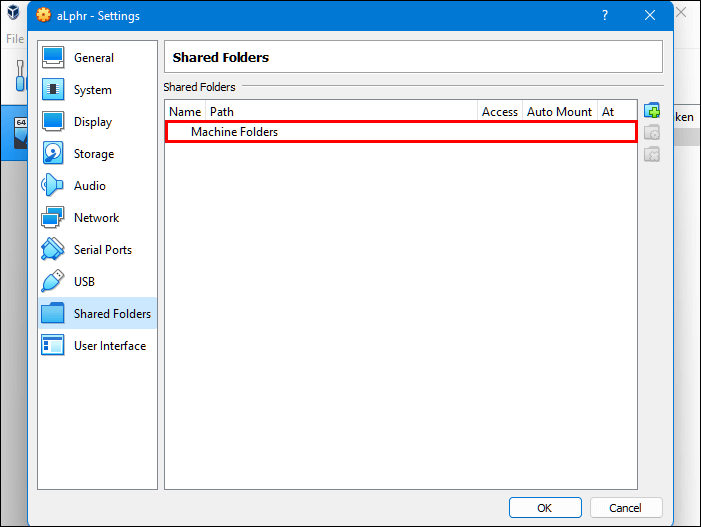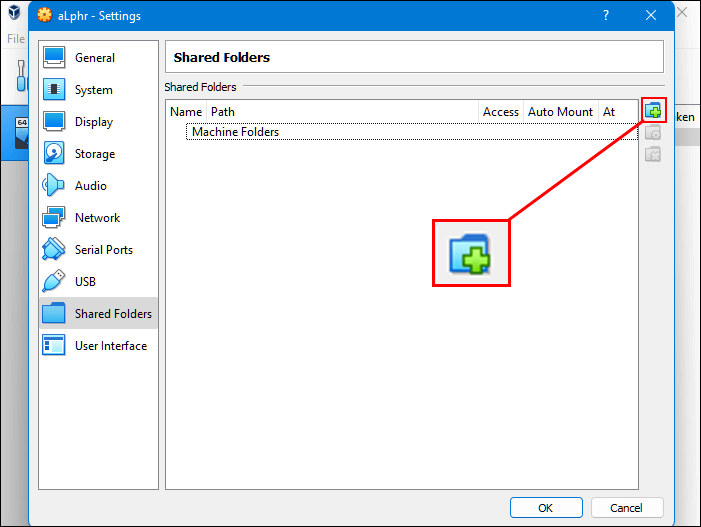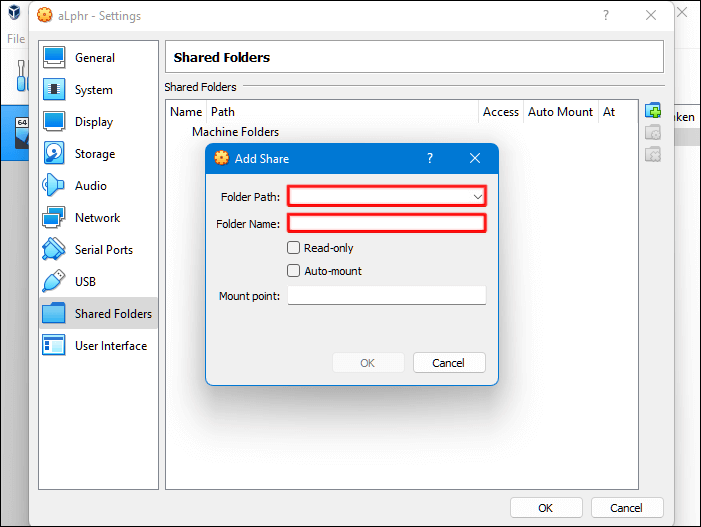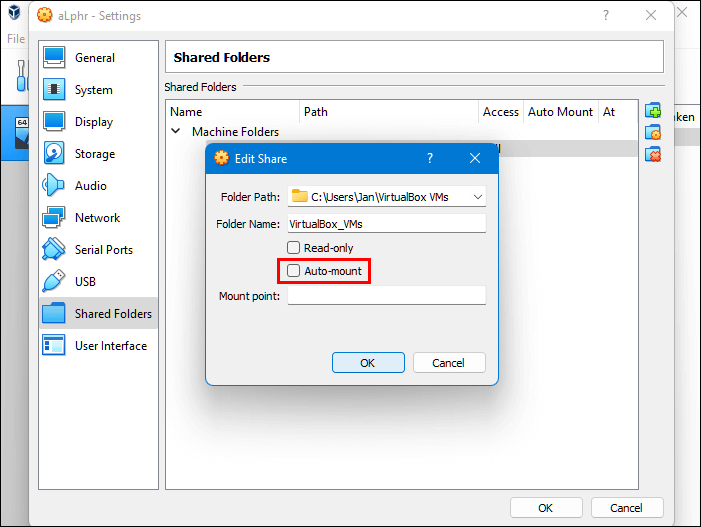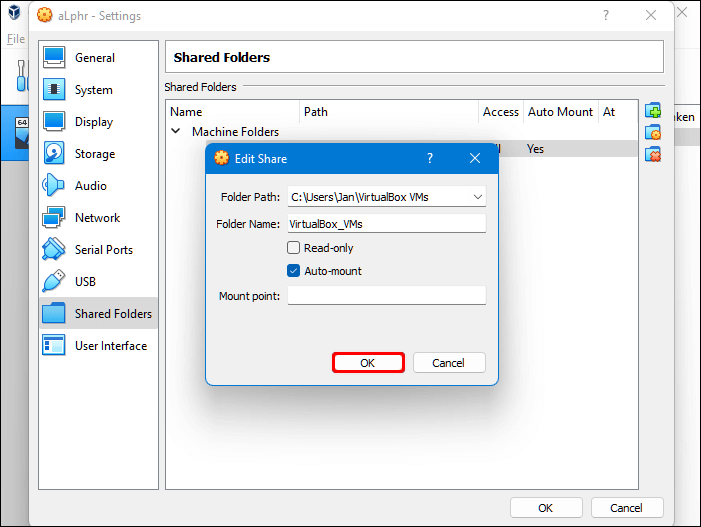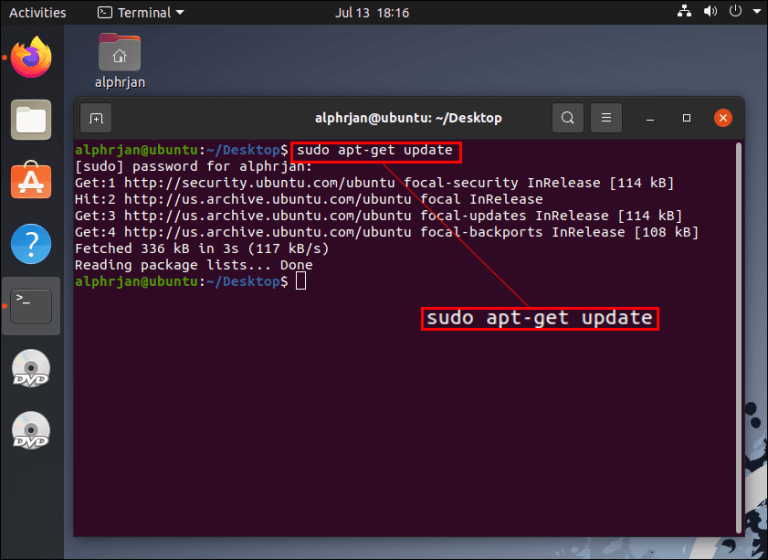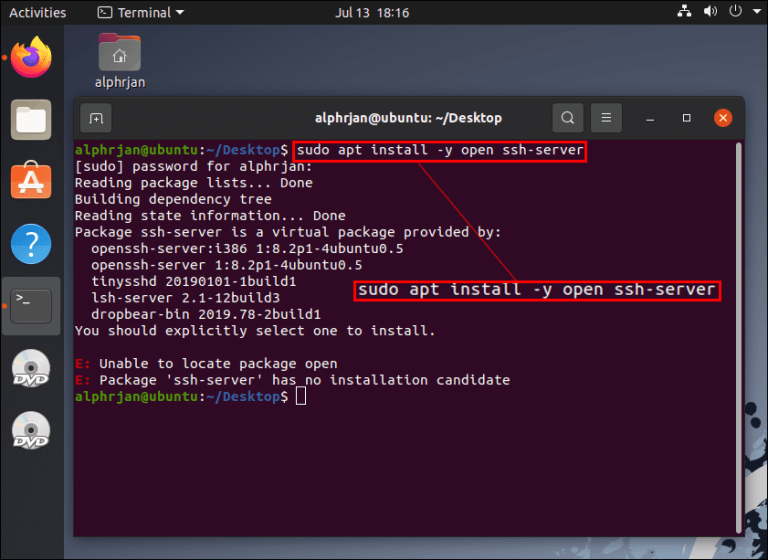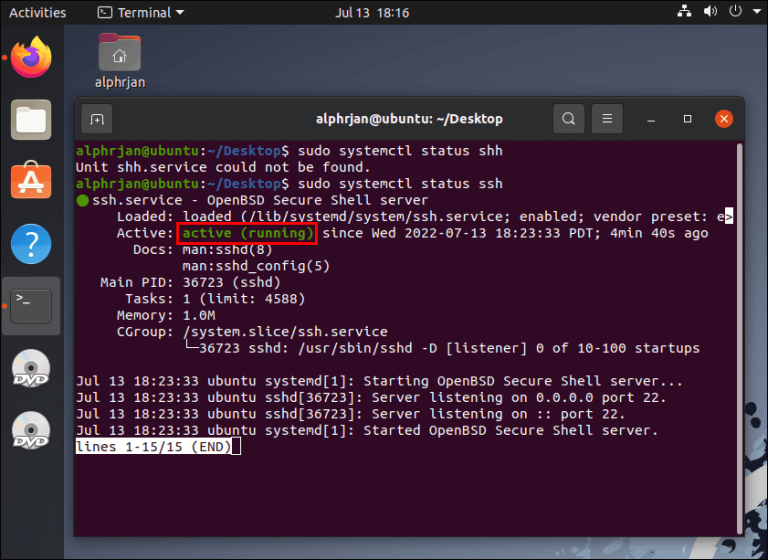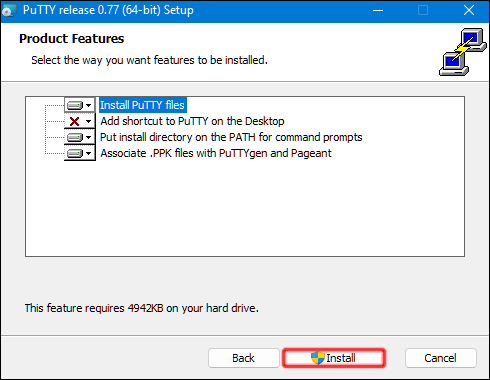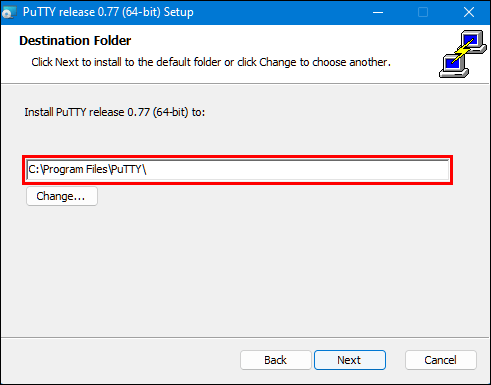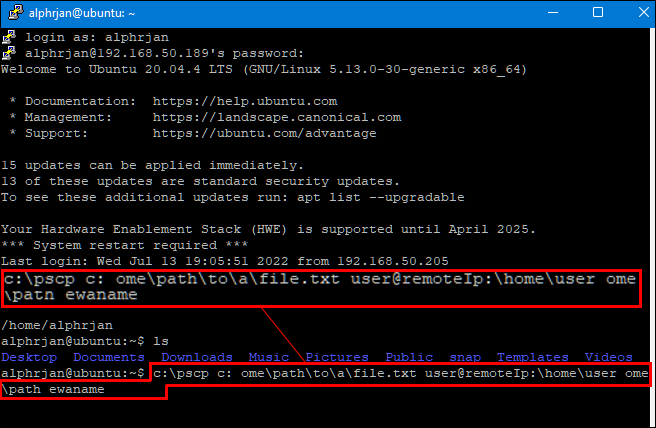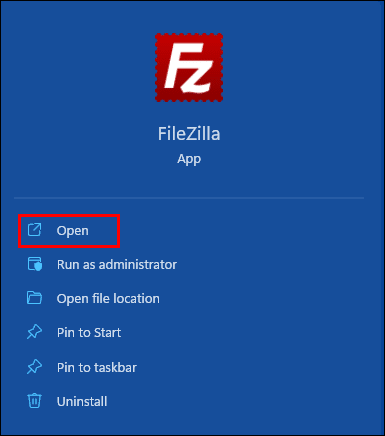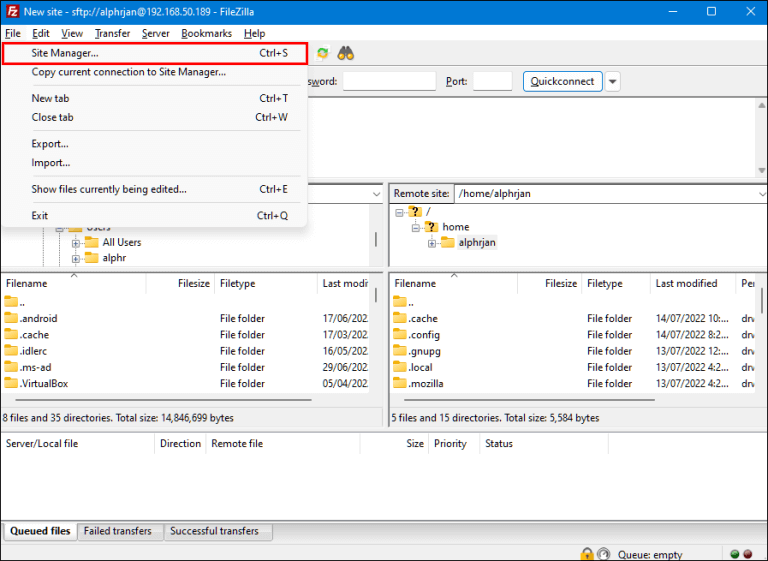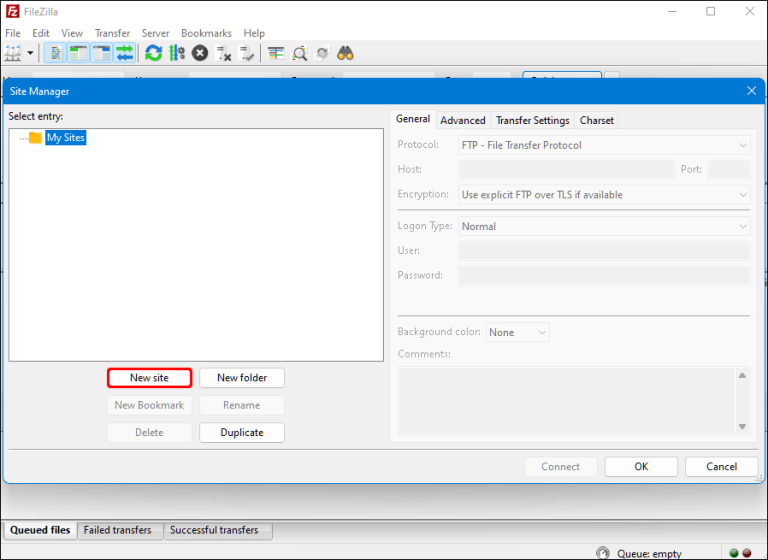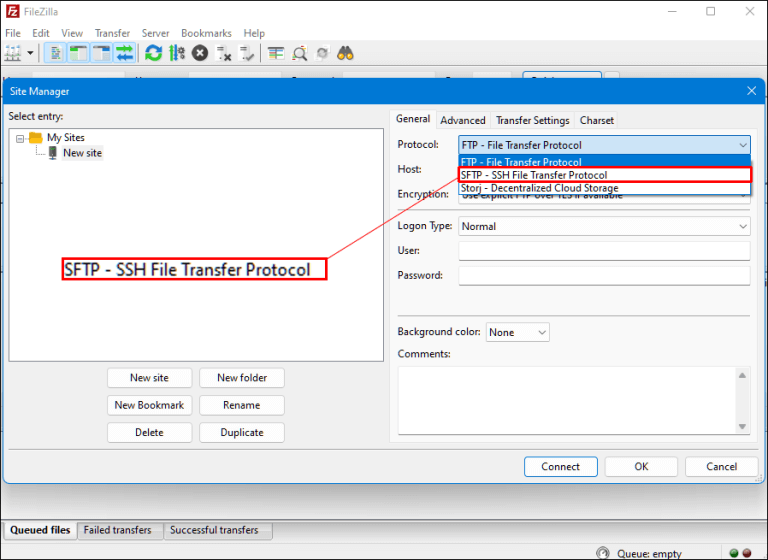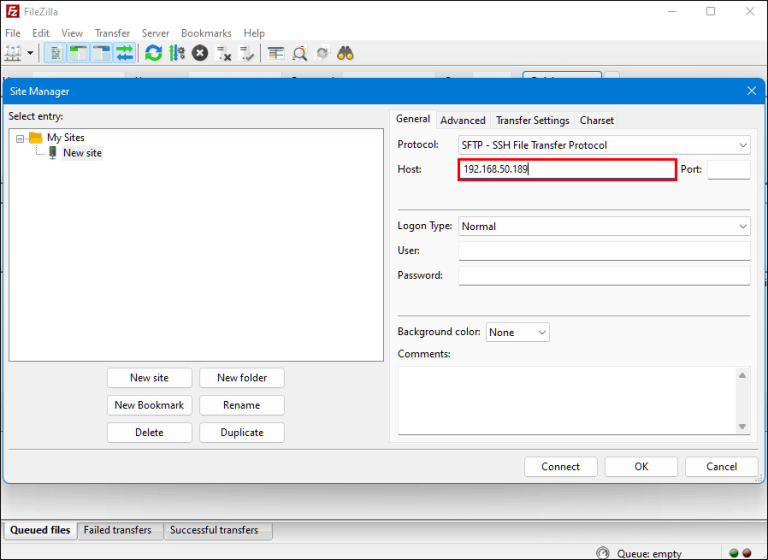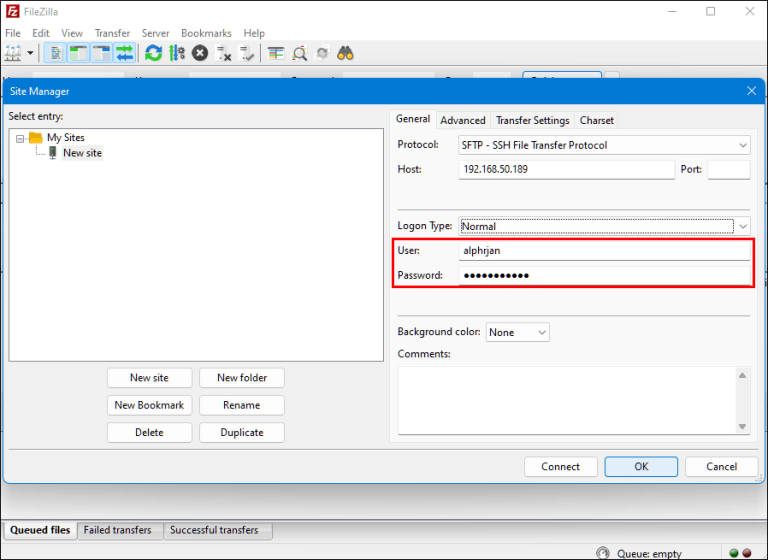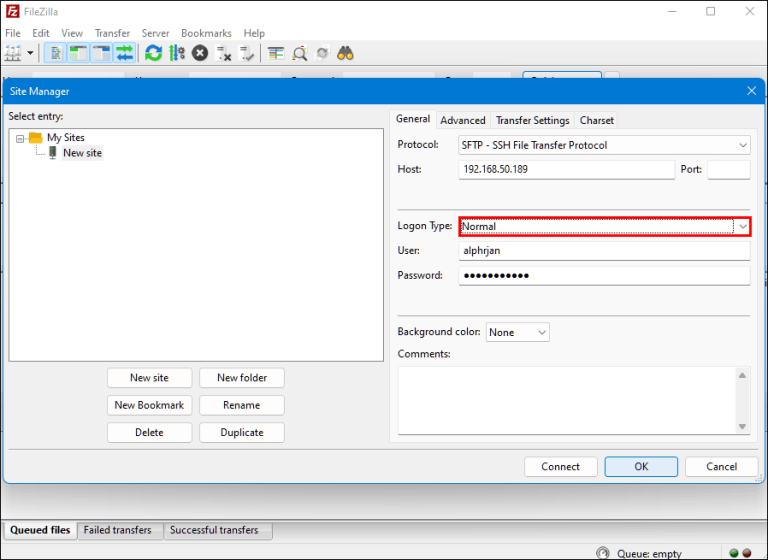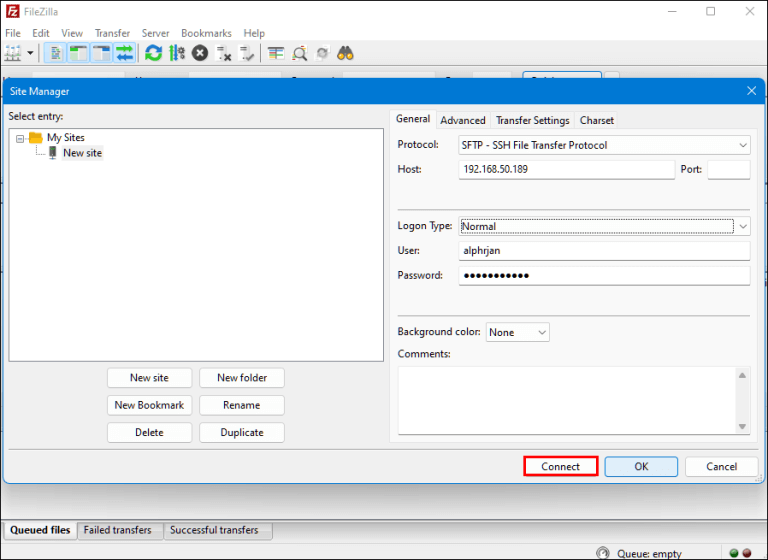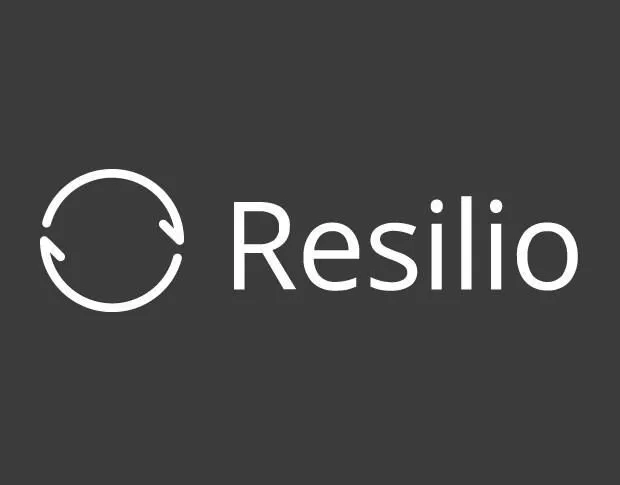Übertragen Sie Dateien von Windows nach Linux
Die meisten Heimanwender haben ein Dual-Boot-System, das von Linux booten kann, dh Ubuntu , oder von Windows booten. Dieses Szenario ist die einfachste Möglichkeit, Dateien von Windows nach Linux zu übertragen. Andere (beruflich oder privat) haben jedoch Linux auf einem anderen PC oder Laptop und müssen Dateien auf dieses Linux-System kopieren, was etwas komplizierter ist. Obwohl das Kopieren von Dateien von einem Programm in ein anderes relativ einfach ist, müssen Sie dennoch wissen, wie es richtig gemacht wird. Lesen Sie weiter, um zu erfahren, wie Sie Dateien von Windows nach Linux übertragen.
Fünf Möglichkeiten, Dateien von Windows nach Linux zu übertragen
Das Verschieben Ihrer Dateien von einem Betriebssystem auf ein anderes bedeutet, die beste Option basierend auf Ihrer aktuellen Situation auszuwählen. Hier sind fünf Methoden, aus denen Sie wählen können.
- benutzen Linux-Dateibrowser wie Nautilus Kopieren von Dateien auf Computern mit beiden Betriebssystemen.
- benutzen Virtuelle Linux-Maschine auf einem Windows-Computer, um die Dateien zu kopieren.
- benutzen Ein externer Netzwerkverbindungsdienst (SSH oder Secure Shell) Für zwei mit dem Netzwerk verbundene Computer.
- Verwenden Sie das File Transfer Protocol (FTP) für Internetübertragungen zu einem Remote-Computer.
- Verwenden Sie die Synchronisierungssoftware, um auf einen entfernten oder lokalen Linux-Computer im Netzwerk zu kopieren.
Lernen Sie die Details jeder Methode in den folgenden Abschnitten kennen.
Kopieren Sie Daten mit Nautilus von einem Windows-PC nach Linux
Der einfachste und unkomplizierteste Weg, Daten von Windows nach Linux zu kopieren, ist die Verwendung eines Linux-Dateibrowsers wie Nautilus. Sie können den Windows Explorer oder einen anderen Windows-Dateibrowser nicht verwenden, da das Betriebssystem keine Linux-Partitionen lesen kann, Linux jedoch Windows-Partitionen lesen kann.
So verwenden Sie Nautilus in Ubuntu zum Kopieren/Einfügen von Dateien von Windows-Partitionen.
- Starten Sie den Dateibrowser "Nautilus".
- Durchsuchen Sie die Windows-Abschnitte nach den Dateien, die Sie nach Linux kopieren möchten (in diesem Beispiel Ubuntu).
- Dateien auswählen, mit der rechten Maustaste klicken und auswählen "Kopien".
- Navigieren Sie zum gewünschten Ort in Ubuntu.
- Klicken Sie mit der rechten Maustaste und wählen Sie aus "klebrig".
Wie Sie oben sehen können, ist der Vorgang für Computer mit beiden Betriebssystemen einfach.
Hinweis: Berechtigungen können sich darauf auswirken, welche Dateien von Windows kopiert werden können. Da das Betriebssystem offline ist, können Sie die Berechtigungen unter Linux vorübergehend ändern, tun dies jedoch auf eigenes Risiko. Die meisten persönlichen Dateien befinden sich jedoch in zugänglichen Ordnern und Speicherorten.
Kopieren Sie Daten mit Linux Virtual Machine von einem Windows-PC nach Linux
Die Verwendung einer virtuellen Maschine zum Ausführen von Linux in Windows ist eine intelligente Möglichkeit, Ihre Dateien zu kopieren. Es ist komplizierter als die Verwendung von Nautilus unter Linux, aber einfacher als andere Konfigurationen. Dadurch können Sie das andere System im Anwendungsfenster starten und als anderen Computer verwenden.
Um die beiden Systeme in einem Computer zu kombinieren, benötigen Sie die Hilfe zusätzlicher Software. Eine der häufigsten ist Oracle VM VirtualBox. Diese Plattform ermöglicht es Benutzern, mit mehreren Betriebssystemen auf einem einzigen Gerät zu arbeiten.
So richten Sie die VirtualBox-Plattform unter Windows ein
- Installieren Sie die Add-Ons-Plattform برنامج VirtualBox GUEST.
- Wählen „Kopfloser Start“ Nach dem Klicken auf "Anfang" (grünes Pfeilsymbol).
- Ich suche nach "geteilte Ordner" في "Einstellungen".
- Wähle eine Option "Geräteordner".
- Fügen Sie einen freigegebenen Ordner hinzu, indem Sie auf ein Symbol klicken "+" in der oberen rechten Ecke des Fensters.
- Wählen Ordnerpfad Aus Verzeichnis und Name.
- Stellen Sie sicher, dass der freigegebene Ordner verfügbar ist, wenn die VM ausgeführt wird. Aktivieren Sie dazu das Kontrollkästchen "automatischer Download" bevor Sie Ihre Auswahl bestätigen.
- Drück den Knopf "OK".
- Starten Sie das System neu Virtuelle Maschine , und das Setup ist einsatzbereit.
Sie können Ihre Dateien zwischen dem Host-Rechner (Windows) und dem virtuellen Gastsystem (Linux) oder umgekehrt kopieren.
Kopieren Sie Daten mit SSH von einem Windows-Computer nach Linux
Secure Shell (SSH) ist ein spezielles Netzwerkprotokoll, das Benutzern sicheren Zugriff auf ein anderes Gerät bietet. Daher besteht Ihr erster Schritt bei dieser Methode darin, SSH auf Ihrem Linux-Computer zu aktivieren. Sobald Sie das getan haben, können Sie Ihre Dateien über die Befehlszeile von Windows nach Linux kopieren.
So richten Sie einen SSH-Server unter Linux ein
- Sie müssen entsperren Terminal und aktualisieren Sie Ihr Betriebssystem.
- Installieren SSH-Server Über Diener OpenSSH. Mit diesem Server können Sie alle potenziellen Bedrohungen für Ihre Daten beseitigen.
- beim Warten SSH-Server Um die Installation abzuschließen, können Sie dies sicherstellen OpenSSH-Server Es funktioniert ordnungsgemäß mit dem SSH-Status des sudo-Dienstes.
- Installieren SSH-Client wie PuTTY. Diese völlig kostenlose Dateiübertragungs-App wird zwischen verschiedenen Netzwerken verwendet, funktioniert aber nicht ohne PuTTY Secure Copy Client (PSCP).
- Laden Sie die pcp.exe-Datei und auf einem Laufwerk speichern Windows-C: \.
- Kopieren Sie Ihre Dateien von Windows nach Linux mit dem folgenden Code (an Ihre Bedürfnisse anpassen):
c:\pscp c: ome\path\to\a\file.txt user@remoteIP:\home\user
home\pfad neuername.txt
Hinweis: Sie müssen Ihr Linux-Computerkennwort eingeben, bevor Sie die Dateiübertragung starten.
Kopieren Sie Daten per FTP von einem Windows-Computer nach Linux
FTP ist eine weitere hervorragende Möglichkeit, Ihre Daten von Windows nach Linux zu kopieren. Viele finden diese Methode möglicherweise einfacher zu handhaben, da Sie keine Befehle eingeben müssen. Überprüfen Sie Ihren Linux-Server und stellen Sie sicher, dass er läuft. Sie benötigen auch eine App wie z FileZilla Für die Übertragung per FTP.
- Starten Sie eine App FileZilla im Windows-Betriebssystem.
- Öffnen "Seitenverwalter".
- erstellt "Neue Seite".
- Änderung des Protokolls "SFTP".
- Geben Sie im Abschnitt die Ziel-IP-Adresse ein "der Wirt".
- Fügen Sie den Benutzernamen und das Kennwort des Hosts hinzu.
- Wechseln zu "Normal" für Typ "anmelden".
- Klicke auf "Kontakt".
Nachdem Sie die obigen Schritte ausgeführt haben, können Sie die FTP-Anwendung verwenden, um Ihre Dateien von einem Server auf einen anderen zu übertragen.
Kopieren Sie Daten mit der Sync-Software von einem Windows-Computer auf Linux
Eine weitere Option ist die Verwendung von Dateisynchronisierungssoftware, um Ihre Dateien von Windows nach Linux zu kopieren. Normalerweise verwalten diese Programme die Kommunikation zwischen zwei Geräten oder Systemen über einen verschlüsselten Schlüssel. Es gibt zwei großartige Apps, die Sie für diese Methode verwenden können:
- Resiliosynchronisierung Obwohl diese App eine kostenpflichtige Version anbietet, reicht die kostenlose Option aus.
- SyncThing Diese Anwendung bietet die gleichen Dienste wie die vorherige, ist aber 100 % kostenlos.
Unabhängig davon, ob Sie sich für die erste oder die zweite Option entscheiden, die Funktionsweise ist dieselbe. Nachdem Sie die erforderliche Anwendung unter Windows installiert und einen Synchronisierungsordner ausgewählt haben, können Sie den erforderlichen Schlüssel generieren. Wenn Sie es unter Linux einrichten, werden Ihre Daten zwischen den beiden Systemen synchronisiert.
Zusammenfassend ist es wichtig, offen zu bleiben, um zu lernen, wie man Dateien von einem Windows-PC auf Linux kopiert. Wenn Sie mit einem der beiden Betriebssysteme nicht vertraut sind, wird es einige Zeit dauern, bis Sie lernen, wie Dateiübertragungen zwischen den beiden Systemen verwaltet werden.
Eine der besten Möglichkeiten, Ihre Dateien zu übertragen, besteht darin, alle oben genannten Methoden auszuprobieren, um diejenigen auszusortieren, die für Sie nicht funktionieren, und diejenigen zu finden, die Ihnen gefallen. Am Ende können Sie den Prozess vereinfachen, indem Sie die am besten geeignete Option verwenden.